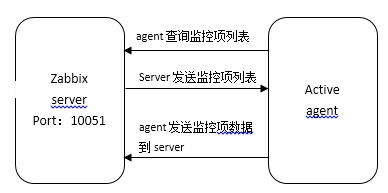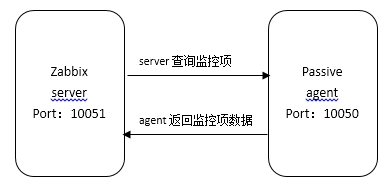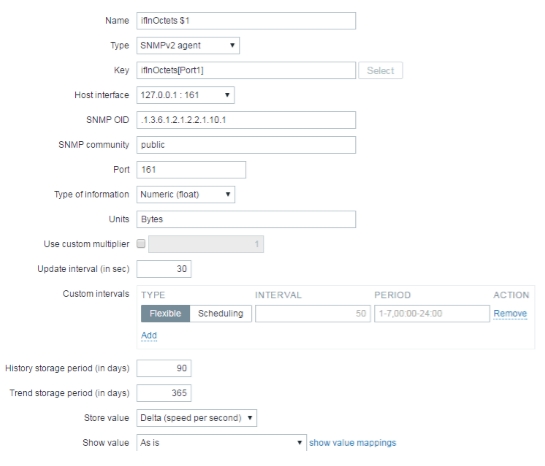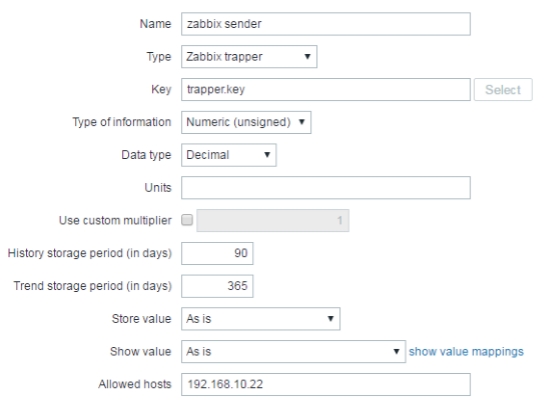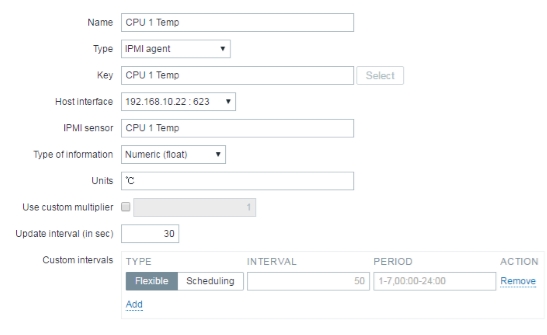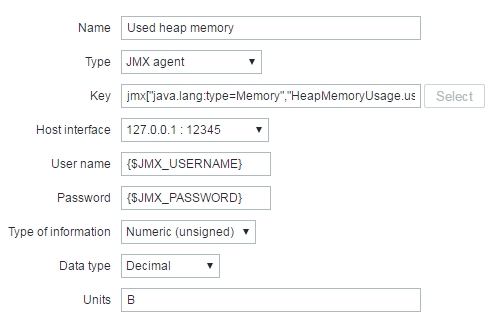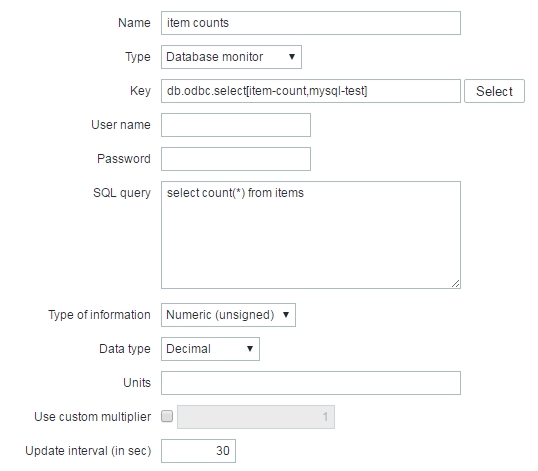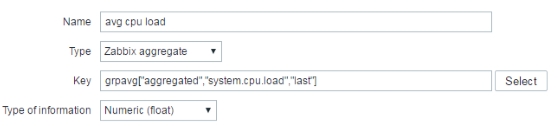深入浅出Zabbix 3.0 -- 第三章 Zabbix 监控方式
Posted
tags:
篇首语:本文由小常识网(cha138.com)小编为大家整理,主要介绍了深入浅出Zabbix 3.0 -- 第三章 Zabbix 监控方式相关的知识,希望对你有一定的参考价值。
第三章 Zabbix 监控方式
有人说通过Zabbix可以完成任何监控任务,只有你想不到的,但没有监控不了的,真是这样吗?当你通过本章了解了Zabbix提供的多种监控方式后,你就会发现此言非虚。
这里所说的监控方式,实际上就是Zabbix中的配置监控项时选择的监控项类型。为了适应各种应用场景的需要,Zabbix提供了多种方法帮助你更好的完成监控任务。
Zabbix 3.0中提供的监控方式包括:
Active agents
Passive agents
Extending agents
Simple checks
SNMP agents
Zabbix Internal checks
Zabbix trapper
IPMI agents
JMX agents
External checks
Database monitoring
SSH agents
Telnet agents
SNMP Traps
Aggregate checks
Calculated checks
使用Zabbix agent创建监控项时有两种方式,即Active(主动式)agent和Passive (被动式)agent。
在Active agent模式下,Zabbix agent启动后,由agent端初始化和Zabbix server之间的通信,向Zabbix server发出收集监控项清单的请求,server端收到请求后响应agent发出的请求,并将监控项清单发送给agent。agent端定期和Zabbix server通信,保证收集最新的监控项清单。agent则根据监控项清单查询监控项的数据并将结果发送给Zabbixserver。流程如下图3-1所示。
图 3-1
为了启用Active agent模式,需要在zabbix_agentd.conf文件中配置ServerActive参数,告诉agent可以联系到哪些服务器(默认端口是10051)。通过配置RefreshActiveChecks参数,可以设置agent端多长时间向server询问一次监控项清单,默认是120秒。在默认设置下server端改变active agent监控项有关的一些设置后,server端需要1分钟刷新配置缓存(通过server配置文件中的参数CacheUpdateFrequency设置,默认是60秒),agent需要等待2分钟才能够知道监控项的变化。如果从server查询监控项清单失败(网络问题或其他原因),agent端会等待1分钟后重新向server发出查询请求。Active agent也有自己的缓存,可以通过BufferSend或BufferSize进行设置, BufferSend参数设置监控项数据在缓存中保留的时间,默认是5秒(可以设置到3600)。BufferSize参数设置保留监控项数据的缓存大小,默认是100(可以设置到65535)
配置Active agent监控项的步骤:
1、 Zabbix agent安装完成后,打开配置文件zabbix_agentd.conf。
2、 设置ServerActive参数,格式为IP:port 或DNS主机名:port。在这里我们可以设置多个server或proxy的DNS主机名或IP地址,用逗号分隔。
3、 设置Hostname参数,这个名字必须是唯一的并和Zabbixserver中Configuration -->Hosts页面中添加的主机名称相同。
4、 验证Zabbix server的10051端口能够访问。
5、 重启zabbix_agent(systemctlrestart zabbix-agent.service)。
6、 检查agent日志(tail -f/var/log/zabbix/zabbix_agentd.log)。
7、 在主机中添加主动式监控项(Configuration --> Hosts --> Items --> Create item)。选择监控项的Type(类型)为Zabbix agent(active)。
3.2 Passive agents
Passive agent为我们提供了一种简单易行的方法,Zabbixserver或proxy根据监控项中配置的Update interval(数据更新间隔),定期向agent端发出查询请求,如CPU负载、磁盘使用空间等等。agent根据请求收集监控项数据并返回给server或proxy。整个过程就是简单的一问一答,你要什么值我给你什么值,从agent角度来看是被动的回答。如下图3-2所示。
图 3-2
配置Passive agent监控项的步骤:
1、 安装Zabbix agent,打开配置文件zabbix_agentd.conf。
2、 设置Server参数,格式为IP 或DNS主机名。在这里我们可以设置多个server或proxy的DNS主机名或IP地址,用逗号分隔。
3、 注释掉ServerActive和Hostname这两个参数,在Passive agent模式中不需要这两个参数,如果你想同时使用active agent,这两个参数必须配置。
4、 验证agent端的10050端口能够访问。
5、 重启zabbix_agent(systemctlrestart zabbix-agent.service)。
6、 检查agent日志(tail -f/var/log/zabbix/zabbix_agentd.log)。
7、 在主机中添加被动式监控项(Configuration --> Hosts --> Items --> Create item)。选择监控项的Type(类型)为Zabbix agent。
3.3 Extending agents
Zabbix中提供了一些标准的监控项可以使用Key,当你添加Zabbix agent监控项时可以选择使用,但在实际环境中这些标准的Key并不能满足特定的监控需求,在Zabbix中可以使用多种方法进行扩展,其中一个方法就是在agent配置文件中使用UserParameter进行扩展。
通过UserParameter参数扩展监控项的key,可以灵活的实现多种监控需求。Zabbix中定义UserParameter的格式为UserParameter=<key>,<command>。
配置UserParameter的步骤:
1、 打开agent配置文件zabbix_agentd.conf。
2、 设置UserParameter参数。例如:UserParameter=mysql.threads,mysqladmin -u root –p<password> status|cut -f3 -d":"|cut -f1-d"Q" ,该参数返回MySQL线程的数量给自定义的key:mysql.threads。
3、 保存配置文件,重新启动Zabbix agent服务。
4、 Web前端Configuration --> Hosts--> Items页面中添加监控项。
u Name字段中设置监控项名称,例如 MySQL Threads。
u Type字段中选择Zabbix agent或者Zabbix agent(active)。
u Key字段中填写mysql.threads,这里填写的内容必须和UserParameter中定义的一样。
u Type of Information字段中选择Numeric(unsigned)。
u Data type中选择Decimal。
u 其他配置参数保持不变。点击Add按钮保存。
5、 Monitoring --> Latest data页面查看监控项MySQL Threads。
3.4 Simple checks
Zabbix 中simple checks是基于ICMP ping或者端口检测来确定主机是否在线或服务端口能否正常连接。这种方式下主机中不需要安装Zabbix agent,当我们检测主机或端口的可用性时simplechecks返回的值为1或者0,当我们检测性能时返回的是浮点数(如检测ping的响应时间时返回值0.02秒),如果检测失败则返回0。
为了降低网络流量,更高效的进行ICMP检测,Zabbix执行icmppingsec、icmpping 和 icmppingloss检测时使用了一个第三方的工具fping和fping6,依赖linux不同的发行版安装的版本各有不同,建议使用fping 3.0以上的版本。在CentOS系统中需要安装fping时可以通过命令yum install fping完成安装。
Zabbix中默认定义了3个用于ICMP检测的监控项和2个用于TCP/UDP连接检测的监控项,分别是:
Icmpping:主机响应ICMP ping返回1,否则返回0。
Icmppingloss:返回丢失ICMP ping数据包的百分比。
Icmppingsec:返回ICMP ping的响应时间,单位是秒。如果主机没有响应(timeout reached)则返回0。如果返回值小于0.0001秒时返回值将被设置为0.0001。
Net.tcp.service / net.udp.service:主机上指定的服务正常运行并能建立TCP / UDP连接时返回1,否则返回0。
Net.tcp.service.perf / net.udp.service.perf:返回连接到指定TCP / UDP端口的服务所使用的时间,单位是秒。如果服务没有运行则返回0.000000。
net.tcp.service 和net.tcp.service.perf支持我们知道的大部分协议,如SSH、FTP、HTTP等。这两个项目是非常有用的,我们可以对特定的IP和端口进行简单的TCP握手连接完成可用性的检测,同时对主机或应用的性能不会有任何影响。
下面一起来看看这几个项目的用法。
Icmpping
格式:Icmpping[<target>,<packets>,<interval>,<size>,<timeout>]。其中target是主机IP或DNS主机名;packets是数据包的数量;interval是数据包之间的间隔时间,单位是微秒;size是数据包的大小,单位是bytes;timeout是超时时间,单位是微秒。例如icmpping[,20,50,256,100],如果你不想定义target、packet等值,可以不填写任何参数,可以写成icmpping[,4],只要4个数据包有1个响应,监控项就会返回1。
Icmppingloss
格式:icmppingloss[<target>,<packets>,<interval>,<size>,<timeout>]。其中target是主机IP或DNS主机名;packets是数据包的数量;interval是数据包之间的间隔时间,单位是微秒;size是数据包的大小,单位是bytes;timeout是超时时间,单位是微秒。
Icmppingsec
格式:icmppingsec[<target>,<packets>,<interval>,<size>,<timeout>,<mode>]。其中target是主机IP或DNS主机名;packets是数据包的数量;interval是数据包之间的间隔时间,单位是微秒;size是数据包的大小,单位是bytes;timeout是超时时间,单位是微秒。
net.tcp.servic
格式:net.tcp.service[service,<ip>,<port>]。其中service是TCP协议的名称,如:ssh、ldap、smtp、ftp、http、pop、nntp、imap、Telnet等等;IP是IP地址或DNS主机名(默认使用定义监控项的主机的IP或DNS主机名);port是端口号(默认使用服务标准的端口号)。例如:net.tcp.service[ftp,45]。当前不支持加密协议的检测,像IMAP的993端口或POP的995端口,但我们可以用net.tcp.service[tcp,<ip>,port]来完成对它们的检测。Zabbix 从v2.0起支持https和telnet。
net.tcp.service.perf
格式:net.tcp.service.perf[service,<ip>,<port>]。其中service是TCP协议的名称,如:ssh、ldap、smtp、ftp、http、pop、nntp、imap、Telnet等等;IP是主机的IP地址或DNS主机名(默认使用定义该监控项主机的IP或DNS主机名);port是端口号(默认使用服务标准的端口号)。例如:net.tcp.service.perf [ssh]。当前不支持加密协议的检测,像IMAP在993端口或POP在995端口上,但我们可以用net.tcp.service.perf [tcp,<ip>,port]来完成对它们的检测。
net.udp.service
格式:net.udp.service[service,<ip>,<port>]。其中service是UDP协议的名称,如:ntp;IP是主机的IP地址或DNS主机名(默认使用定义该监控项主机的IP或DNS主机名);port是端口号(默认使用服务标准的端口号)。例如:net.udp.service[ntp,45],在UDP端口45上检测NTP服务的可用性。
net.udp.service.perf
格式:net.udp.service.perf[service,<ip>,<port>]。其中service是UDP协议的名称,如:ntp;IP是主机的IP地址或DNS主机名(默认使用定义该监控项主机的IP或DNS主机名);port是端口号(默认使用服务标准的端口号)。例如:net.udp.service.perf [ntp],可以检测NTP服务的响应时间。
Simple checks是一种简单而高效的监控方式,由于其不需要传输复杂的监控数据,因此在监控成百上千的主机和服务的可用性时,对整体的网络流量产生的影响是最小的。
配置Simple checks的步骤:
1、 创建一个新的监控项(Configuration --> Template --> Items--> Create item 或Configuration --> Host --> Items --> Create item)。
2、 在监控项配置页面中:
填写Name ,例如:Check SSH port $3。($3是key中的第三个参数{$SSH_PORT})。
选择Type为Simple check。
填写Key,例如:net.tcp.service[ssh,,{$SSH_PORT}],{$SSH_PORT}是定义的macro。
Type of information选择Numeric。
Data type选择Decimal。
如果需要可以在NewApplication中填写一个监控项组的名称,如:ssh check。
其他配置参数可以保持不变,点击Add按钮保存。
3、 Monitoring --> Latest data页面查看监控项。
4.5 SNMP agents
监控交换机、路由器、UPS等设备时,你是没有办法通过Zabbixagent进行监控的,原因是这些设备中没有办法安装agent程序,但这并不代表Zabbix不能对这些设备进行监控,利用标准的SNMP协议,可以轻松实现Zabbix对这些设备的监控。
SNMP(简单网络管理协议)是TCP/IP协议簇的一个应用层协议,是一种广泛用于监测网络设备(例如:交换机、路由器、UPS等)的网络协议。在每个被监控的设备中都会运行设备自带的SNMP agent, Zabbix使用SNMP协议向被监控设备的SNMP agent发出查询指令,并由SNMP agent返回查询的值。
在设置SNMP agent监控项之前,我们先要确定OID(SNMP对象标识符)。SNMP将被管理对象用一个树来组织,被管理对象用OID表示,如:1.3.6.1.2.1.1.3 代表sysUpTime。实际环境中会使用很多厂商的产品,每个产品中定义的OID不尽相同,所以准备使用SNMP agent 监控设备前,需要厂商提供设备的MIB文件。MIB文件是基于SMI语法定义的说明某个OID在OID树中的位置、数据类型、描述等信息的文本文件,如果没有MIB文件,你很难理解一串数字代表的含义是什么。
配置SNMP agent的步骤:
1、 确定已经安装了net-snmp-utils,如果没有安装,可通过以下命令安装:
# yum install net-snmp-utils
如果你是编译源码安装的Zabbix server,一定要使用 --with-net-snmp选项。
2、 Zabbix server中添加新的主机并填写SNMPInterface 信息,如下图3-3所示。 
图 3-3
3、 用snmpwalk检查能否从被监控设备收集到OID的值。
# snmpwalk -v 2c -cpublic 192.168.10.1 | more
其中 -v 2c 是SNMP协议的版本,Zabbix支持SNMP v1、2c、和3。-c public是community字符串。执行上面的命令有结果返回,说明被监控主机可以连接,可以使用SNMP进行监控。我们可以进一步确定OID的值。
# snmpget -v 2c -cpublic 192.168.10.1 -On IF-MIB::ifInOctets.1
返回信息:.1.3.6.1.2.1.2.2.1.10.1 = Counter32:1494804。
如果你想收集完整的OID字符串,可以执行下面的命令。
# snmpget -v 2c -cpublic 192.168.10.1 -Of IF-MIB::ifInOctets.1
返回信息:.iso.org.dod.internet.mgmt.mib-2.interfaces.ifTable.ifEntry.ifInOctets.1= Counter32: 1566936。
4、 现在创建新的监控项:
Name中输入ifInOctets $1($1是Key中第一个参数 Port1)。
Type选择正确的SNMP版本,例如SNMPv2 agent。
Key中输入任何你想使用的名称,如:ifInOctets[Port1]。
Host Interface使用主机中定义的SNMP接口。
SNMP OID中输入第3步中用snmpget命令返回的OID。这里无论使用哪种格式的OID都是可以的。
SNMP community中填写community字符串。
Type of information中选择 Numeric(float)。
Units中填写Bytes。
Store value中选择Delta(speed per seconds)。
其他参数可以保持不变,单击Add按钮保存。
如下图3-4所示。
图 3-4
5、 Monitoring --> Latest data页面查看监控项。
3.6 Zabbix Internal checks
Zabbix Internal主要是用来监测Zabbixserver 或 proxy server自身的性能。Zabbix Internal由Zabbix server 或proxy server进行计算,从Zabbix 2.4版本开始,即使在主机维护状态下也会处理Zabbix Internal。Zabbix server处理Zabbix Internal时不依赖agent,你只需要拥有超级管理员的权限即可。
Zabbix在系统中已经预设了针对Zabbix server和 proxy server的模板,模板的名称是Template App Zabbix Server 和 Template App Zabbix Proxy。
配置Zabbix Internal的步骤:
1、 创建一个新的监控项(Configuration --> Template --> Items --> Create item 或Configuration --> Host --> Items --> Create item)。
Name中填写监控项的名称。
Type中选择Zabbix internal。
Key中选择(单击右侧的Select按钮)zabbix[process,<type>,<num>,<state>],在这里我们使用zabbix[process,poller,avg,busy]。
Type of information选择Numeric (float)。
Units填写% 。
其他参数可以保持原状,单击Add按钮保持。
如下图3-5所示。
图 3-5
2、 Monitoring --> Latest data页面查看监控项。
3.7 Zabbix trapper
Zabbix使用agent、IPMI或SNMP的方式收集监控数据时,有时候会因为Key中使用的脚本执行时间过长而超时,从而无法收集数据。因此Zabbix 提供了trapper的监控方式,利用zabbix-sender工具可以主动将数据从被监控主机发送到Zabbix server,这种方式中不需要在被监控主机中安装Zabbix agent。
配置Zabbix trapper的步骤:
1、 首先我们要在被监控主机中安装zabbix-sender程序,安装命令如下:
# yum installzabbix-sender
2、 创建监控项(Configuration --> Template --> Items --> Create item 或Configuration --> Host --> Items --> Create item)。
Name中填写监控项名称。
Type中选择Zabbix trapper。
Key中填写你想使用的key名称(例如:trapper.key)。
Type of information和Data type中选择发送到Zabbixserver的数据类型。
Allowed hosts中可以填写被监控主机的IP地址或DNS主机名,如果填写,trapper只接收来自这些主机的数据。这里可以设置一个IP地址或DNS主机名,例如:192.168.10.22或testtrapper.Zabbix.com。也可以设置多个IP地址或DNS主机名(使用逗号分隔),例如:192.168.10.22,192.168.10.23,192.168.10.24或testtrapper1.Zabbix.com, testtrapper2.Zabbix.com, testtrapper3.Zabbix.com。
其他参数可以保持不变,单击Add按钮保存。
如下图3-6所示。
图 3-6
3、 在被监控主机中运行 zabbix_sender -z <ip-zabbixserver> -s <hostname> -k <item_key> -o<value>。例如:
# zabbix_sender -z 192.168.10.102 –s "trapper host" -k trapper.key -o 20
4、 Monitoring --> Latest data页面查看监控项。
3.8 IPMI agents
IPMI(Intelligent PlatformManagement Interface)是一个开放标准的硬件管理接口规范,定义了嵌入式管理子系统进行通信的特定方法。现在主流的服务器使用远程控制卡(例如Dell的DRAC、HP的ILO等)都可以进行远程控制管理,通过IPMI你可以远程开机、关机、重启,远程查看服务器当前的运行状态,可以安装操作系统,实现带外管理。Zabbix server通过IPMI可以直接监控服务器硬件,即使是服务器的电源处在关闭的状态下也是没有问题的。
如果你是编译安装Zabbix,并且需要在Zabbix中使用IPMI agent,那么在编译时需要带上 --with-openipmi参数。
在使用IPMI agent之前,我们需要在主机中安装IPMI相关工具。
# yum install ipmitoolOpenIPMI OpenIPMI-libs
安装完成后,我们可以检测下温度:
# ipmitool sdr list | grepTemp
Ambient Temp | 23degrees C | ok
CPU 1 Temp | 45degrees C | ok
CPU 2 Temp |disabled | ns
CPU 3 Temp |disabled | ns
CPU 4 Temp |disabled | ns
进一步可以看看CPU 1 Temp的详细情况:
# ipmitool event “CPU 1Temp” list
Finding sensor CPU 1 Temp... ok
Sensor States:
lnr : Lower Non-Recoverable
lcr : Lower Critical
lnc : Lower Non-Critical
unc : Upper Non-Critical
ucr : Upper Critical
unr : Upper Non-Recoverable
接下来我们配置IPMI的管理账号,这一步可以通过服务器的远程控制卡管理界面完成,也可以通过OpenIPMI工具完成。
重新设置管理员密码,2为 root用户的ID。
# ipmitool user setpassword 2 <new_password>
设置Zabbix用户账号,例子中用户ID是3,在设置前要先确认ID 3 没有其他用户使用。
# ipmitool user set name 3 zabbix
设置Zabbix用户密码。
# ipmitool user setpassword 3
Password for user 3:
Password for user 3:
为Zabbix用户授权。
# ipmitool channelsetaccess 1 3 link=on ipmi=on callin=on privilege=2
启用Zabbix用户。
# ipmitool user enable 3
验证设置是否正确。
# ipmitool channelgetaccess 1 3
Maximum User IDs : 15
Enabled User IDs :2
User ID :3
User Name :zabbix
Fixed Name :No
Access Available :call-in / callback
Link Authentication :enabled
IPMI Messaging :enabled
Privilege Level :USER
看到上面的信息时,说明Zabbix用户已经创建,Privilege Level是USER。但这个账号还不能通过网络访问,我们需要授权访问。
# ipmitool lan set 1 authUSER MD5
验证设置是否正确。
# ipmitool lan print 1
Set in Progress : Set Complete
Auth Type Support :NONE MD5 PASSWORD
Auth Type Enable : Callback :
: User : MD5
: Operator :
: Admin : MD5
: OEM :
现在我们使用Zabbix用户远程查询服务器的状态。
# ipmitool –U Zabbix –H192.168.10.22 -I lanplus sdr list | grep Temp
Ambient Temp | 23degrees C | ok
CPU 1 Temp | 45degrees C | ok
CPU 2 Temp |disabled | ns
CPU 3 Temp |disabled | ns
CPU 4 Temp |disabled | ns
修改zabbix_server.conf配置文件。
# vi zabbix_server.conf
StartIPMIPollers=5
重启Zabbix server服务。
# systemctl restartzabbix-server
配置IPMI checks的步骤:
1、 在Configuration --> Host页面中,单击Name列中的主机名称,例如Zabbix server,在主机配置页面Host标签下添加IPMI接口配置,如下图3-7所示。
图 3-7
2、 在IPMI标签下配置身份验证算法、权限级别、用户名及密码。如下图3-8所示。
图 3-8
3、 单击Update按钮保存主机的配置。
4、 创建一个新的监控项。
Name中填写监控项名称。
Type中选择IPMI agent。
Key中填写key名称,例如:CPU 1 Temp。
Host Interface中选择IPMI接口。
IPMI Sensor中填写CPU 1 Temp。
Type of information选择Numeric(float)
Units中填写℃。
其他参数可以保持不变,单击Add按钮保存。
如下图3-9所示。
图 3-9
5、 Monitoring --> Latest data页面查看监控项。
3.9 JMX agents
Zabbix通过JMX(Java Management Extensions)可以对Java Application进行监控,Zabbix利用原生的Zabbix Java gateway,一个Java守护进程监控JMX应用。当Zabbix想要知道某个JMX counter当前的数据时,它只去询问ZabbixJava gateway,而gateway会去查询需要的数据,所有这些查询都是通过JMX管理API完成的。
使用时,一个Java应用不需要额外安装任何其他的软件,也不需要实现或扩展新的代码来处理Zabbix的查询,仅仅需要在Java 应用的配置文件中设置一些参数,支持远程JMX的监控。
这些参数主要有:
-Dcom.sun.management.jmxremote
-Dcom.sun.management.jmxremote.port=<你要设置的端口号>
-Dcom.sun.management.jmxremote.authenticate=false
-Dcom.sun.management.jmxremote.ssl=false
例如:
java \
-Dcom.sun.management.jmxremote \
-Dcom.sun.management.jmxremote.port=12345 \
-Dcom.sun.management.jmxremote.authenticate=false \
-Dcom.sun.management.jmxremote.ssl=false \
-jar/usr/share/doc/openjdk-6-jre-headless/demo/jfc/Notepad/Notepad.jar
上面的配置定义了Java程序使用12345端口监听来自本地的JMX的连接,并不需要身份验证和加密。如果你想从其他主机访问,需要配置 -Djava.rmi.server.hostname 参数。
在实际环境中从安全的角度考虑,需要设置身份验证和加密。具体设置步骤如下:
1、 启用身份验证并指定一个包含密码的文件。
-Dcom.sun.management.jmxremote.authenticate=true
-Dcom.sun.management.jmxremote.password.file=/etc/java-6-penjdk/management/jmxremote.password
jmxremote.password文件内容:
monitorRole <monitor-password-here>
controlRole <control-password-here>
2、 指定用户的配置文件。
-Dcom.sun.management.jmxremote.access.file=/etc/java-6-penjdk/management/jmxremote.access
jmxremote.access文件内容:
monitorRole readonly
controlRole readwrite
3、 启用SSL。
-Dcom.sun.management.jmxremote.ssl=true
绑定下面的参数:
-Djavax.net.ssl.keyStore=<你的keyStore >
-Djavax.net.ssl.keyStorePassword=<你的 keyStorePassword >
-Djavax.net.ssl.trustStore=<你的trustStore >
-Djavax.net.ssl.trustStorePassword=<你的trustStorePassword >
-Dcom.sun.management.jmxremote.ssl.need.client.auth=true
完整的例子如下:
java \
-Djava.rmi.server.hostname=192.168.3.14 \
-Dcom.sun.management.jmxremote \
-Dcom.sun.management.jmxremote.port=12345 \
-Dcom.sun.management.jmxremote.authenticate=true \
-Dcom.sun.management.jmxremote.password.file=/etc/java-6-openjdk/management/jmxremote.password\
-Dcom.sun.management.jmxremote.access.file=/etc/java-6-openjdk/management/jmxremote.access\
-Dcom.sun.management.jmxremote.ssl=true \
-Djavax.net.ssl.keyStore=<你的KeyStore> \
-Djavax.net.ssl.keyStorePassword=<你的KeyStorePassword> \
-Djavax.net.ssl.trustStore=<你的trustStore > \
-Djavax.net.ssl.trustStorePassword=<你的trustStorePassword > \
-Dcom.sun.management.jmxremote.ssl.need.client.auth=true \
-jar/usr/share/doc/openjdk-6-jre-headless/demo/jfc/Notepad/Notepad.jar
-D参数需要写到你的应用或应用服务器的启动文件中,在完成上述的各项配置后,你的启动文件中将包含一些敏感的内容(keyStore和trustStore密码),因此需要保护好你的启动文件。
为了在Zabbix server使用JMX agent,还需要在Zabbix server中安装Java gateway。
# yum installzabbix-java-gateway
# systemctl enablezabbix-java-gateway
# systemctl startzabbix-java-gateway
如果你是编译源码安装的Zabbix server,一定要使用 --enable-java选项。
在zabbix_server.conf文件中进行配置。
# vi zabbix_server.conf
Java gateway = 127.0.0.1
Java Gateway Port = 10052
Start Java pollers = 5
不要忘记修改zabbix_server.conf文件后要重启Zabbixserver服务。
# systemctl restartzabbix-server
下面我们就可以配置一个JMX agent监控项,步骤如下:
1、 在Configuration --> Host页面中,单击Name列中的主机名称,例如Zabbix server,在主机配置页面Host标签下添加JMX接口配置,如下图3-10所示。
图 3-10
2、 单击Update按钮保存主机的配置。
3、 创建一个新的监控项。
Name中填写监控项名称。
Type中选择JMX agent。
Key中填写你要监控的项目,格式为jmx[<object name>,<attribute name>]。例如:
jmx["java.lang:type=Memory","HeapMemoryUsage.used"]
Host interface中选择JMX接口。
安装JMX控制台后为了安全,通常我们会设置一个登录控制台的用户名和密码,Zabbix中支持这种方式,在User name和Password中填写就可以了。
Type of information选择Numeric(unsigned)。
Data type中选择Decimal。
Unit中设置单位,如:B。
其他参数可以保持不变,单击Add按钮保存。
如下图3-11所示。
图 3-11
4、 Monitoring --> Latest data页面查看监控项。
如果你想监控返回值为true或false的Boolean类型的监控项,你可以指定Typeof information为Numeric(unsigned),Data type为Boolean,Zabbix server将保存这个Boolean的值为1或0。
在Zabbix server中只能安装一个Javagateway,如果你需要的话可以在每个proxyserver中安装一个Java gateway。
如果遇到问题可以检查JMX 的日志文件:/var/log/zabbix_java_gateway.log。
在设置JMX agent的Key时,需要注意下面的一些情况:
属性名称中包含有点分隔符(.),比如说all.pen,你需要用 \ 转义,例如:jmx[com.example:Type=Test,all\.pen.color]
属性名称中包含有反斜杠(\),你需要使用两个 \\ ,例如:jmx[com.example:Type=Test,c:\\utility]
对象名称或属性名称中包含有空格或逗号,它需要用两个双引号(”)括起来,例如:jmx[com.example:type=Hello,"c:\\documentsand settings"]
通过External checks监控方式可以在Zabbixserver上执行脚本或二进制程序收集监控数据,这种方式不需要在被监控设备中安装agent。
使用这种方式之前,需要在zabbix-server.conf配置文件中定义脚本或程序的路径,设置正确的执行权限,保证Zabbix用户能够执行脚本或程序。
# vi /etc/zabbix/zabbix-server.conf
ExternalScripts=/usr/lib/zabbix/externalscripts
ExternalScripts 参数中可以使用系统默认的路径,你也可以指定其他路径,需要执行的脚本或程序必须在ExternalScripts配置的目录中,并设置相应的执行权限。以监测系统CPU内核数量的脚本为列子,看一下设置的过程。
1、 创建一个检测系统CPU内核数量的脚本。
# touch cores.sh
2、 设置可执行权限。
# chmod +x cores.sh
3、 编辑cores.sh脚本内容。
# vi cores.sh
#! /bin/bash
nproc
4、 设置cores.sh脚本的所有者和所属组为zabbix。
# chown zabbix:zabbixcores.sh
在External checks监控方式中,定义监控项的key必须遵循特定的语法,语法格式为:script[<parameter1>,<parameter2>,...] 。其中script是脚本/可执行程序的名称,parameter是可选的命令行参数。脚本不带参数时,可以写成script[] 或者 script。
配置External checks监控项的步骤:
1、 在Configuration--> Host页面,单击Items列中的链接,例如主机Zabbix server的Items链接,在Items页面右上角点击Create item按钮创建新的监控项。
Name中输入监控项名称,例如Number of CPU Core。
Type中选择External check。
Key中填写脚本的名字,例如:cores.sh[]。
Host Interface中选择agent接口。
Type of information中选择Numeric(unsigned)。
Data Type选择Decimal。
其他参数可以保持不变,点击Add按钮保存。
如下图3-12所示。
图 3-12
2、 Monitoring --> Latest data页面查看监控项。
如果脚本或可执行程序需要传递参数时,可以把这些参数放到名称后面的方括号中,例如:myscript.sh[“var1”,”var2]”,”var3”]。系统中定义的宏变量也可以传递给脚本或可执行程序,例如:myscript.sh[“{HOST.IP}”,”var1”]。
这里需要注意脚本或可执行程序的执行时间不能太长,如果超过3秒钟,Zabbix 会标记这个item为unsupported,脚本进程将被杀掉。Zabbix server的配置文件中默认配置的Timeout参数是3秒,你可以调整这个参数,最大可以设置为30秒。
3.11 Database monitor
对于数据库Zabbix也提供了监控方法,可以通过ODBC(Open Database Connectivity)接口对数据库进行数据查询,ODBC做为Zabbix和数据库系统之间的中间件,能够让Zabbix查询不同的数据库收集数据,当然这个数据库需要unixODBC或Independent Open DataBase Connectivity(iODBC)的支持。
使用ODBC监控数据库之前,你要确认Zabbix支持ODBC,通过yum包管理器安装的Zabbix server默认支持ODBC,如果你使用源码编译安装Zabbixserver,在编译时需要使用选项 --with-unixODBC,
首先需要安装unixODBC。
# yum -y install unixODBC
# yum -y installunixODBC-devel(源码编译安装Zabbix server时需要)
安装数据库的连接器,我们以MySQL为例子。
# yum -y install mysql-connector-odbc
接下来配置odbcinst.ini文件,使用下面的命令查找ODBC数据库驱动的位置。
# odbcinst -j
# odbcinst –j
unixODBC 2.3.1
DRIVERS............: /etc/odbcinst.ini
SYSTEM DATA SOURCES: /etc/odbc.ini
FILE DATA SOURCES..: /etc/ODBCDataSources
USER DATA SOURCES..: /root/.odbc.ini
SQLULEN Size.......: 8
SQLLEN Size........: 8
SQLSETPOSIROW Size.: 8
编辑配置文件。
# vi /etc/odbcinst.ini
# Driver from the mysql-connector-odbc package
# Setup from the unixODBC package
[MySQL]
Description = ODBC for MySQL
Driver = /usr/lib/libmyodbc5.so
Setup =/usr/lib/libodbcmyS.so
Driver64 =/usr/lib64/libmyodbc5.so
Setup64 =/usr/lib64/libodbcmyS.so
FileUsage = 1
创建或编辑odbc.ini文件,设置dsn(data source),添加数据库的配置。
# vi /etc/odbc.ini
[mysql-test] #dsn 名称
Description = Mysql test DB #描述
Driver = mysql
Server = 127.0.0.1
User = root
Password = <root db password> #密码
Port = 3306
Database = <zabbix database> #zabbix 数据库
完成上面的配置后,我们可以测试能否连接到数据库。
# isql mysql-test
+---------------------------------------+
| Connected! |
| |
| sql-statement |
| help [tablename] |
| quit |
| |
+---------------------------------------+
SQL>
SQL> select count(*) from items
+---------------------+
| count(*) |
+---------------------+
| 708 |
+---------------------+
SQLRowCount returns 1
1 rows fetched
当你看到上面的输出内容,并能执行SQL查询语句就说明配置没有问题。接下来就可以添加监控项了。
配置ODBC监控项的步骤:
1、 创建新的监控项(Configuration--> Host --> Items --> Ctreate item)。
Type中选择Database monitor。
Key中选择(点击右侧Select按钮)db.odbc.select[<uniqueshort description>,<dsn>],其中<unique short description>是我们自己定义的唯一的key的名字,<dsn>是odbc.ini中定义的DSN名称。
如果在odbc.ini中设置了数据库的用户名和密码,Username 和 Password就不需要填写了。
SQL query中填写我们想要执行的SQL查询语句,例如:select count(*)from items。
Type of information和Data type中选择相应的数据类型
其他配置可以保持不变,点击Add按钮保存。
如下图3-13所示
图 3-13
2、 Monitoring --> Latest data页面查看监控项。
3.12 SSH agents
Zabbix中通过SSH协议也可以实现监控目标,通过SSH agent监控方式,需要对服务器进行监控但又不能安装Zabbix agent的环境中非常有用。Zabbix中使用SSh agent时要求libssh2的最低版本是 1.0.0。
SSH agent支持两种身份认证的方式:基于用户名密码的方式和基于秘钥的方式,使用用户名密码的方式不需要任何特殊的配置,添加监控项时需要在页面中输入明文的用户名和密码,因此在实际环境中建议使用基于秘钥的方式,但这个方式需要做些额外的配置。下面我们来看看基于秘钥的方式如何配置的。
首先,检查zabbix用户的设置,使用下面的命令。
# grep zabbix /etc/passwd
zabbix:x:996:994:Zabbix Monitoring System:/var/lib/zabbix:/sbin/nologin
可以看到系统中zabbix用户的home目录是/var/lib/zabbix,确认该目录是否存在,如果不存在,使用下面的命令创建目录。
# mkdir –p /var/lib/zabbix/.ssh
# chown –R zabbix:zabbix /var/lib/zabbix
接下来我们需要修改zabbix-server.conf文件,配置SSH Key文件的存储路径。
# vi /etc/zabbix/zabbix-server.conf
SSHKeyLocation=/ var/lib/zabbix/.ssh
修改完zabbix-server.conf配置文件后重启Zabbixserver。
# systemctl restartzabbix-server
现在,我们生成zabbix用户的SSH Key,询问passphrase时直接回车就可以。
# sudo -u zabbixssh-keygen -t rsa -b 2048
Generating public/private rsa key pair.
Enter file in which to save the key (/var/lib/zabbix/.ssh/id_rsa):
Enter passphrase (empty for no passphrase):
Enter same passphrase again:
Your identification has been saved in /var/lib/zabbix/.ssh/id_rsa.
Your public key has been saved in /var/lib/zabbix/.ssh/id_rsa.pub.
The key fingerprint is:
15:3e:d5:61:ed:16:b3:0a:67:9d:35:f0:35:55:0b:7e [email protected]
The key‘s randomart image is:
+--[ RSA 2048]- -----+
| . .+++*|
| . o..++*|
| + ..EB|
| . o o.+o|
| S + .. |
| . |
| |
| |
| |
+----------------------------+
# ll
total 8
-rw------- 1 zabbix zabbix 1675 May 31 13:29 id_rsa
-rw-r--r-- 1 zabbix zabbix 398 May 31 13:29 id_rsa.pub
接下来拷贝秘钥文件到被监控主机中,假设被监控主机的IP 地址是192.168.10.112。
# sudo -u zabbixssh-copy-id [email protected]
The authenticity of host ‘192.168.10.112 (192.168.10.112)‘ can‘t beestablished.
ECDSA key fingerprint is0d:33:e5:5c:43:c3:5b:c4:da:e4:f0:6d:0c:fb:4a:6e.
Are you sure you want to continue connecting (yes/no)? yes
/bin/ssh-copy-id: INFO: attempting to log in with the new key(s), tofilter out any that are already installed
/bin/ssh-copy-id: INFO: 1 key(s) remain to be installed -- if youare prompted now it is to install the new keys
[email protected]‘s password:
Number of key(s) added: 1
Now try logging into the machine, with: "ssh ‘[email protected]‘"
and check to make sure that only the key(s) you wanted were added.
现在我们测试一下能否登录成功。
# sudo -u zabbix ssh [email protected]
当完成上面的配置后,就可以创建SSH agent监控方式的监控项了。
配置SSH agent监控项的步骤:
1、 创建一个新主机(Configuration --> Host --> Create host)。在主机配置页面的Host标签下添加Agentinterfaces接口配置,如下图3-14所示。
图 3-14
2、 在主机中创建新的监控项。
Name中输入监控项名称,例如Check uname。
Type中选择SSH agent。
Key中内容替换成ssh.run[uname]。
Host interface 中选择agent接口。
Authentication method中选择Public key。
User name中填写root ,Public key file中填写id_rsa_pub,Private keyfile中填写 id_rsa。
Key passphrase留空,如果生成密钥时你输入了passphrase,就需要在这里输入相同的passphrase。
Executed script中输入uname -a。
Type of information中选择Text类型。
其他参数可以保持不变,点击Add按钮保存。
如下图3—15所示。
图 3-15
3、 Monitoring --> Latest data页面查看监控项。
使用SSH agent监控方式需要注意的是libssh2可能会把可执行脚本的输出截断到32KB,另外在脚本中最好使用命令的全路径。
3.13 Telnet agents
Telnet agent监控方式和SSH agent方式一样,可以在无法安装agent软件的环境中使用。但和SSH 不同的是,Telnet不是一个加密的协议,只支持用户名密码的身份认证方式。除非是只能使用Telnet agent方式而别无选择时可以使用Telnetagent,一般情况下不建议使用,使用时最好将用户账户设置成只读的权限。
使用Telnet agent方式前,需要确认被监控设备中已经安装并启动了Telnet server,设置了使用Telnet 登录系统的用户账户。
如果被监控设备中没有安装Telnet server,可以使用下面的命令安装。
# yum –y installtelnet-server
编辑xinet.d配置文件,配置telnetserver的参数,将disabled设置从yes变为no。
# vi /etc/xinetd.d/telnet
{
flags = REUSE
socket_type = stream
wait = no
user = root
server = /usr/sbin/in.telnetd
log_on_failure += USERID
disable = no
}
设置telnet服务在设备重启后能自动启动。
# systemctl starttelnet.socket
# systemctl enabletelnet.socket
在telnet服务器中添加用户。
# useradd zabbix
# passwd zabbix
如果Zabbix server中没有安装Telnet客户端,可以使用下面的命令进行安装。
# yum -y install telnet
接下来我们就可以创建使用Telnet agnet方式的监控项了。
配置Telnet agent监控项的步骤:
1、 在主机中创建新的监控项。
在Name中输入监控项的名称,例如:Check uname。
Type中选择TELNET agent。
Key中输入telnet.run[uname]。
Host Interface中选择agent接口。
User name中输入telnet用户名,如:zabbix。
Password中输入telnet用户密码,如:zabbix。
Executed script中输入命令,如:uanme -a。
Type of information中选择Text。
其他参数可以保持不变,点击Add按钮保存。
如下图3—16所示。
图 3-16
2、 Monitoring --> Latest data页面查看监控项。
3.14 SNMP Traps
SNMP Traps监控方式和前面介绍的监控方式有所不同,在这种方式中被监控设备能够主动发送信息到Zabbix server。被监控设备发生一些特定事件时,例如设备重启、网络接口宕掉或磁盘损坏等,被监控设备中的SNMP agent会给Zabbix server发送事件的状态信息。
Zabbix中并没有定义一种简单的监控项指标对应到特定的事件,为了能让Zabbix有效的管理SNMP Traps,Zabbix额外使用snmptrapd守护进程帮助处理来自被监控设备中SNMP agent发送的traps信息,通过脚本进行格式化处理后将结果交给Zabbix server。
配置SNMP Traps监控项的步骤:
创建一个新主机(Configuration--> Host --> Create host)。在主机配置页面的Host标签下添加SNMP interfaces接口配置,如下图3-17所示。
图 3-17
在主机中创建新的监控项。
u Name中输入Link Down trap。
u Type选择SNMP trap。
u Key中选择snmptrap[<regex>],将<regex>替换为linkDown。在这里主要有两个选项,snmptrap.fallback是捕获那些在该接口上没有被snmptrap[]监控项捕获的SNMP traps。snmptrap[<regex>]是捕获所有和指定的regexp匹配的SNMP traps,如果没有指定regexp则捕获任意trap。
u Host Interface中选择SNMP 接口。
u Type of information中选择Log。如果想使用其他类型像Numeric也是可以的,但需要我们自定义trap handler处理程序。
u 其他参数可以保持不变,点击 Add按钮保存。
如下图3-18所示。
图 3-18
Monitoring --> Latest data页面查看监控项。
3.15 Aggregate checks
直到现在,我们看到Zabbix提供的监控方式都是用不同的方法获得监控项的原始数据,但在实际环境中,当我们想了解同一主机组中所有主机CPU负载的总计时,就需要用到Aggregatechecks监控方式。Aggregate我们可以理解为汇总的意思,这种方式不需要从被监控主机中直接收集原始数据,而是从数据库中收集监控项的数据进行计算,因此Aggregate checks仅对Numeric类型的监控项有效。
配置Aggregate 监控项的步骤:
1、 创建一个新的主机组,例如aggregated(Configuration --> Host groups --> Create host group),并添加两个或多个Linux 主机到该组中。
2、 创建一个新的模板(Configuration--> Templates --> Create template),在这个模板中创建一个监控项,key为system.cpu.load。将这个模板链接到主机组Aggregated中所有的Linux主机上。
3、 创建一个新主机(Configuration--> Host --> Create host)。在主机配置页面的Host标签下添加Agent interfaces接口,IP地址可以填写127.0.0.1或者0.0.0.0都可以。
4、 在新建主机上添加一个监控项。
Name中填写监控项名称,例如avg cpu load。
Type中选择Zabbix aggregate。
Key设置为grpavg["aggregated","system.cpu.load","last"]。其中aggregated是前面创建的主机组,system.cpu.load是该组中主机上的监控项。
Type of information中选择Numeric(float)。
Date type中选择Decimal。
其他参数可以保持不变,点击Add按钮保存。
如下图3-19所示。
图 3-19
5、 Monitoring --> Latest data页面查看监控项。
3.16 Calculated checks
Calculated checks和Aggregatechecks类似,也是从数据库中收集已经存在的数据进行计算,但和Aggregate checks不同的是Calculatedchecks不会限制到特定的主机组。Calculated 监控项的计算结果会保存到数据库中,可以在触发器表达式中使用Calculated 监控项,也可以在宏变量、图形和动作中像其他类型的监控项一样引用,
Calculated 监控项的定义包含在一个formula(公式)中,根据你的需要可以很简单也可以很复杂。一个简单公式的语法如下。
func(<key>|<hostname:key>,<parameter1>,<parameter2>,...)
其中func是触发器表达式中支持的函数,包括:last、min、max、avg和count。Key或hostname:key是你想使用的其他监控项。建议将整个key放到双引号中,以避免由于key中含有空格或逗号造成的解析错误,key中含有双引号时要用斜杠( \ )转义。Parameter为所需的参数。
Calculated 监控项遇到下面的情况时可能会变成unsupported:
没有发现引用的监控项
没有数据供函数计算
被零除
使用不正确的语法
在Calculated 监控项公式中引用宏变量时,可以对参数和常量进行扩展,不能对函数、主机名、监控项的key或运算符进行扩展。Zabbix处理Calculated监控项时使用的数据是依靠监控项定期收集的监控数据,不像触发器表达式那样接收到新的数据时马上进行计算。
配置Calculated监控项的步骤:
1、 创建一个新主机(Configuration--> Host --> Create host)。在主机配置页面的Host标签下添加Agent interfaces接口,IP地址可以填写127.0.0.1或者0.0.0.0都可以。
2、 在新建主机上添加一个监控项。
Name中填写监控项名称,例如% free on root。
Type中选择Calculated。
Key中填写free.root,这个名字和其他监控项一样必须是唯一的。
Formula中输入100*last("vfs.fs.size[/,free]",0)/last("vfs.fs.size[/,total]",0)。
Type of information中选择Numeric(float)。
Units中填写% 。
其他参数可以保持不变,点击Add按钮保存
如下图3-20所示。
图3-20
3、 Monitoring --> Latest data页面查看监控项。
本文出自 “大白小白一起学” 博客,转载请与作者联系!
以上是关于深入浅出Zabbix 3.0 -- 第三章 Zabbix 监控方式的主要内容,如果未能解决你的问题,请参考以下文章
深入浅出Zabbix 3.0 -- 第二章 Zabbix Web操作与定义